Erreur LOADER_BLOCK_MISMATCH - 8 solutions fiables
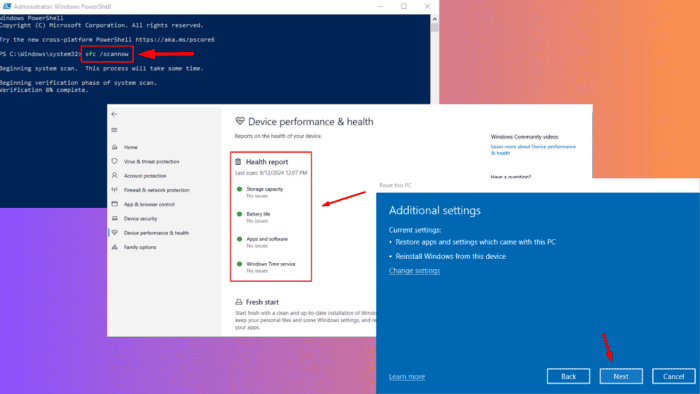
0x00000100 LOADER_BLOCK_MISMATCH est une erreur d’écran bleu qui indique un problème critique avec le bloc de chargement au démarrage de Windows. Lorsque cela se produit, votre système peut entrer dans un cycle de redémarrages, empêchant le démarrage normal.
Cette erreur peut être causée par des fichiers système corrompus, des pilotes récemment installés ou des mises à jour défectueuses. Heureusement, je vais vous guider à travers les méthodes pour aider à remettre votre PC en marche correctement.
Mais avant de commencer, essayez ces solutions simples :
- Débranchez tous les périphériques externes. Cela inclut les scanners, les clés USB et les disques durs externes. Ensuite, redémarrez votre ordinateur.
- Vérifiez et mettez à jour Windows. Appuyez sur Windows + I > Mise à jour Windows > Vérifier les mises à jour > Télécharger et installer.
Si cela ne fonctionne pas, vous devriez passer à des solutions plus approfondies.
Comment résoudre l’erreur LOADER_BLOCK_MISMATCH
Voici les instructions :
Démarrer Windows en mode sans échec
Le mode sans échec est un mode de démarrage de diagnostic qui charge votre système avec uniquement les pilotes et services essentiels, ce qui facilite le dépannage des problèmes. Voici comment procéder :
- Redémarrez votre PC plusieurs fois pour déclencher le Mode de réparation automatique.
-
Appuyez sur Dépanner.
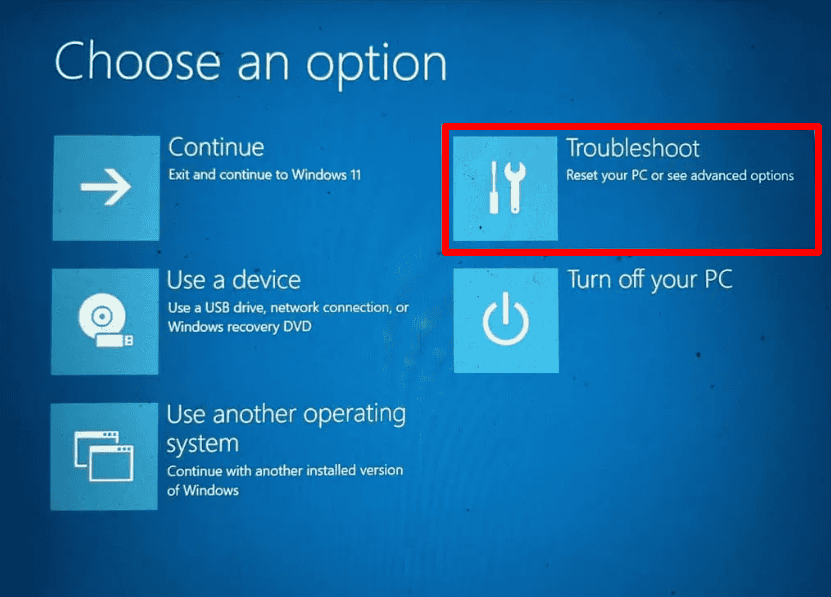
-
Cliquez sur Options avancées.
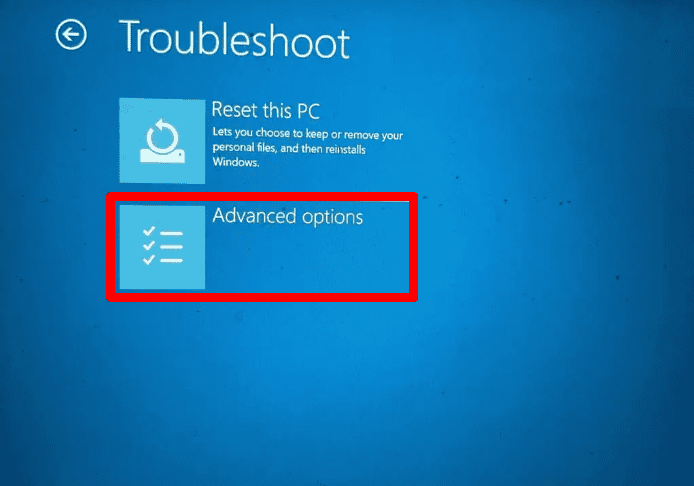
-
Sélectionnez Paramètres de démarrage.
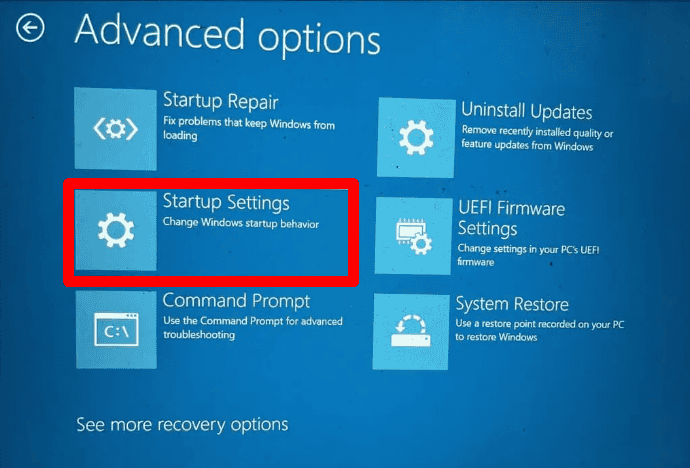
-
Cliquez sur Redémarrer.
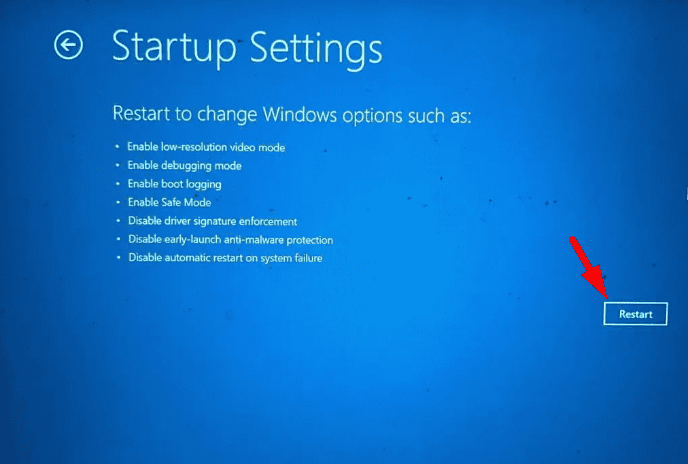
-
Appuyez sur F5 pour démarrer Windows en mode sans échec avec réseau.
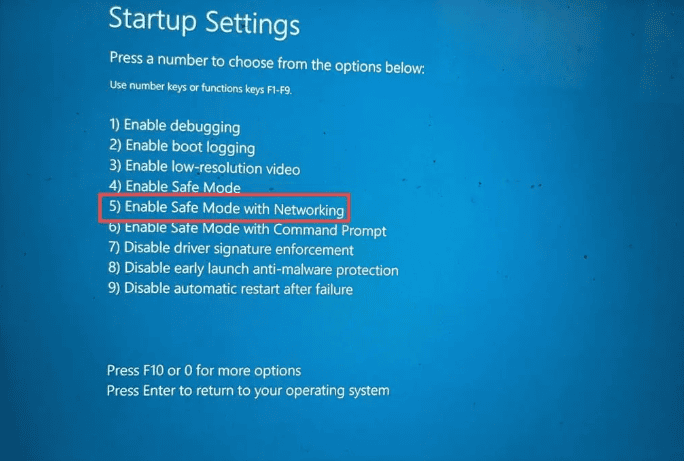
Il y a encore plus à faire.
Analyser les performances et la santé de l’appareil
Votre PC Windows est équipé d’un outil de performance et de santé de l’appareil, qui vous permet de rechercher des problèmes matériels qui pourraient causer l’erreur LOADER_BLOCK_MISMATCH. Voici les étapes à suivre :
-
Ouvrez Sécurité Windows en le tapant dans la recherche du menu Démarrer.
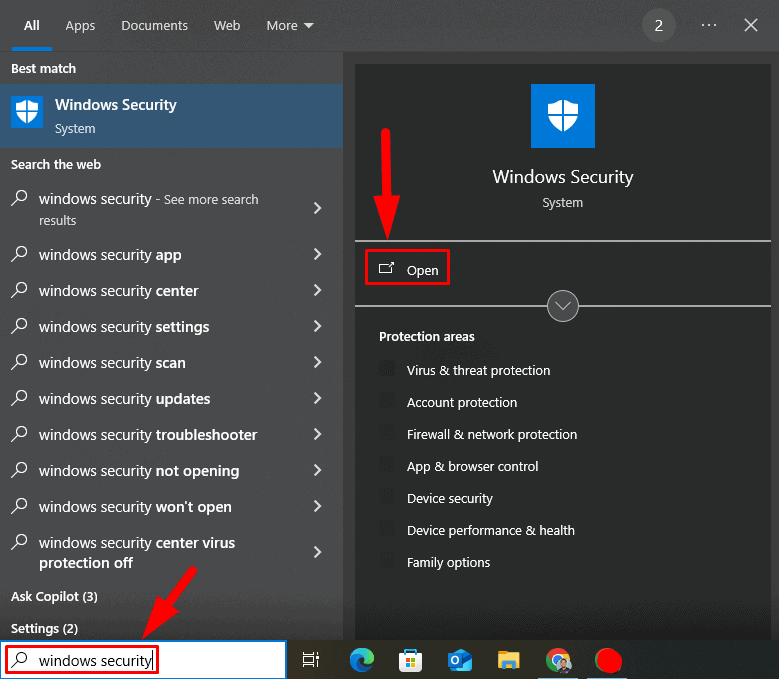
-
Cliquez sur Performance et santé de l’appareil.
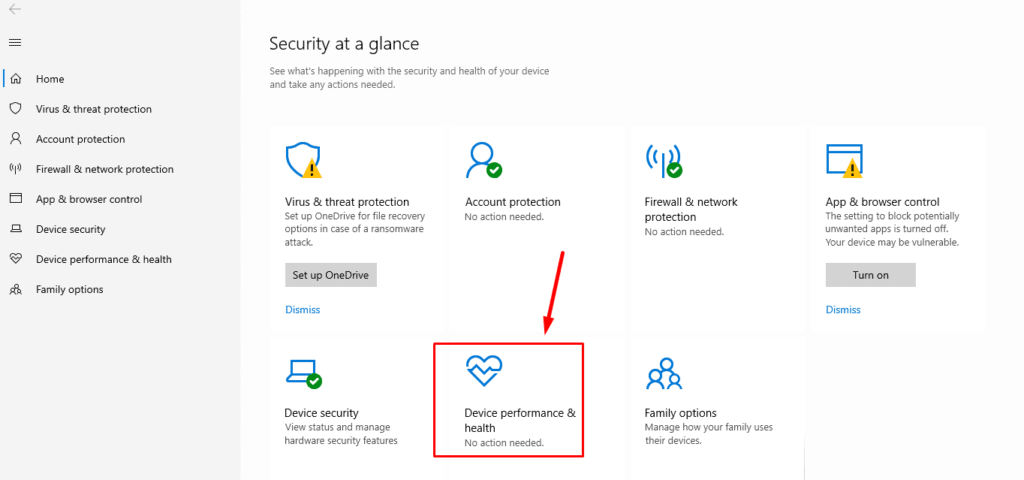
-
Il analysera votre système pour détecter tout problème lié au matériel ou à la performance. Vérifiez le rapport de santé.
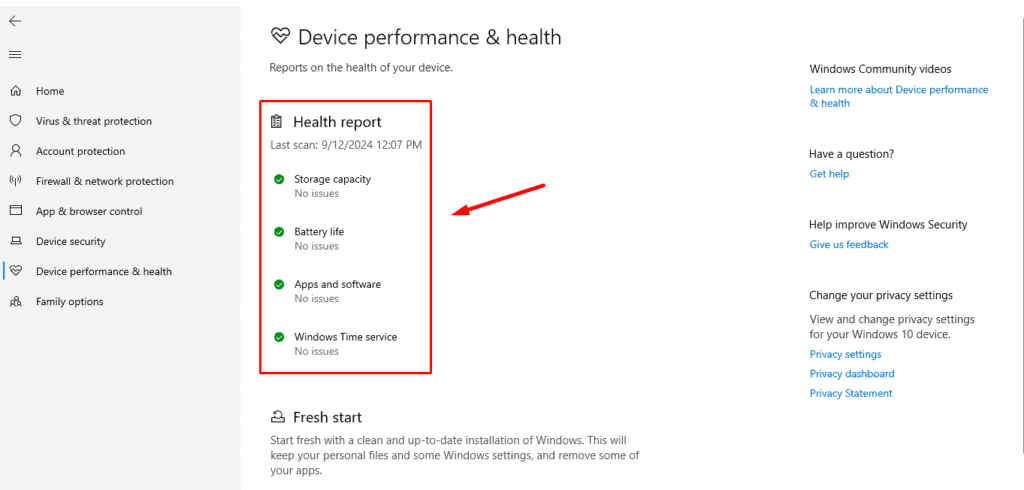
S’il y a des problèmes identifiés, l’outil suggérera des solutions qui pourraient prévenir les erreurs futures.
Désactiver le démarrage rapide
Le démarrage rapide aide votre PC à démarrer plus rapidement en préchargeant les fichiers système. Cependant, cette fonctionnalité peut parfois provoquer des erreurs comme LOADER_BLOCK_MISMATCH lorsque des conflits surviennent pendant le démarrage. Voici comment le désactiver :
-
Appuyez sur Windows + X, puis appuyez sur Options d’alimentation.
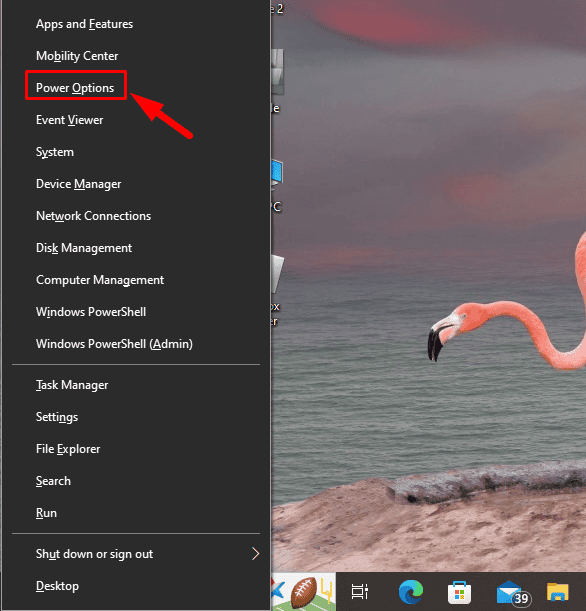
-
Cliquez sur Paramètres d’alimentation supplémentaires sous Paramètres associés dans le coin supérieur droit de l’écran.
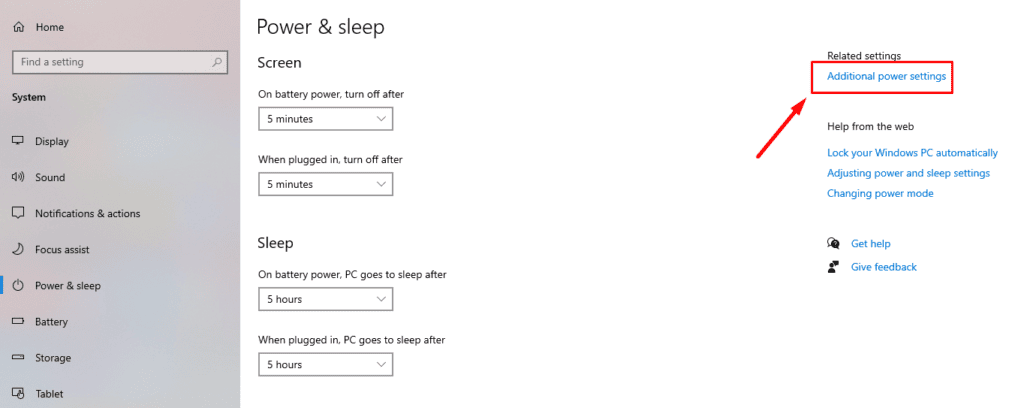
-
Cliquez sur Choisir ce que font les boutons d’alimentation.
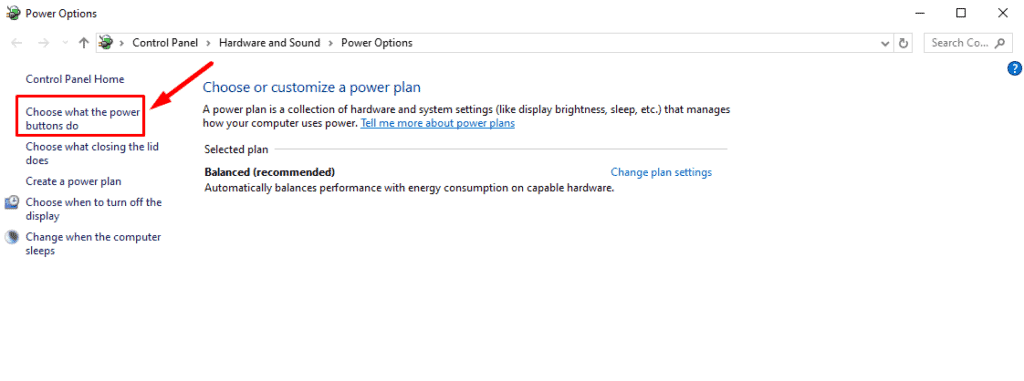
-
Sélectionnez Modifier les paramètres qui ne sont actuellement pas disponibles.
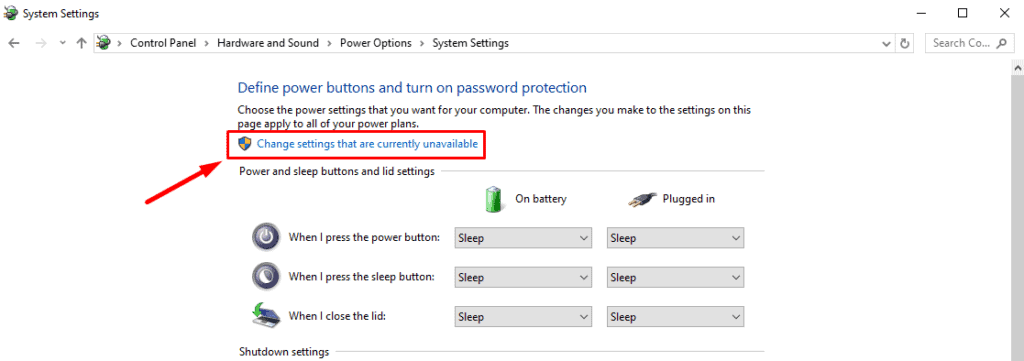
-
Décochez la case à côté de Activer le démarrage rapide. Ensuite, appuyez sur Enregistrer les modifications et redémarrez votre PC.
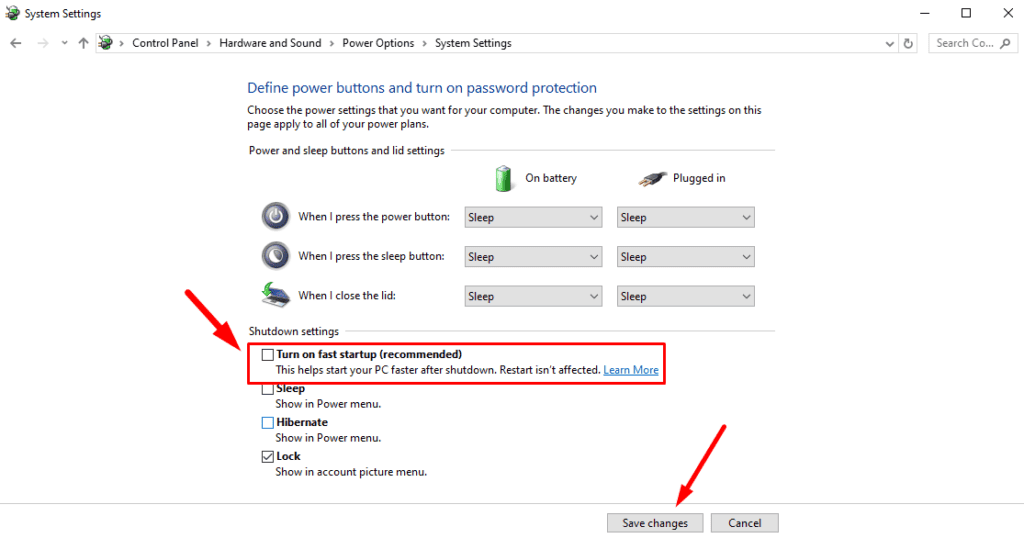
Désinstaller les pilotes corrompus
Des pilotes défectueux ou corrompus peuvent interférer avec la capacité de Windows à se charger correctement, entraînant cette erreur. Les désinstaller et permettre à Windows de réinstaller les bons pilotes peut résoudre le problème. Suivez les étapes ci-dessous :
-
Appuyez sur Windows + X et appuyez sur Gestionnaire de périphériques.
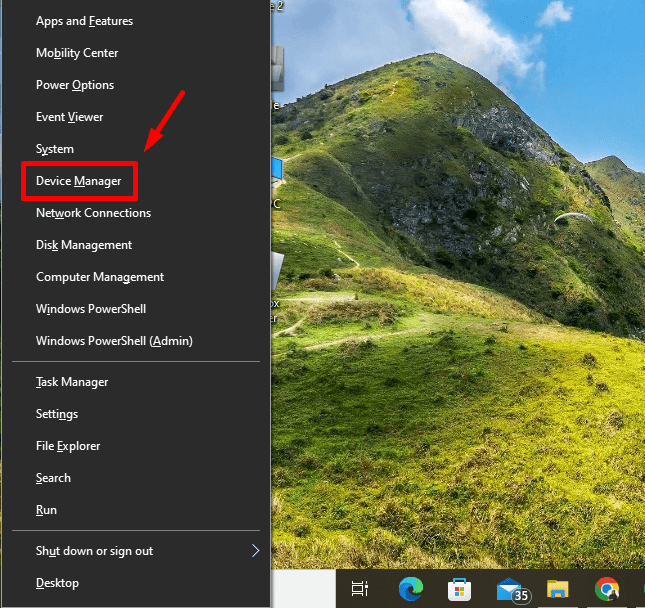
- Cliquez avec le bouton droit sur le périphérique marqué d’un triangle jaune et choisissez Désinstaller le périphérique.
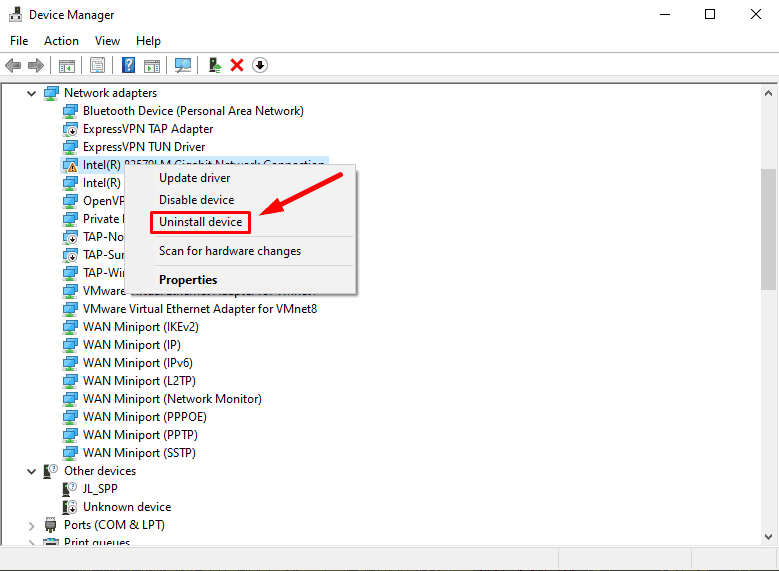
-
Confirmez votre intention et appuyez sur Désinstaller.
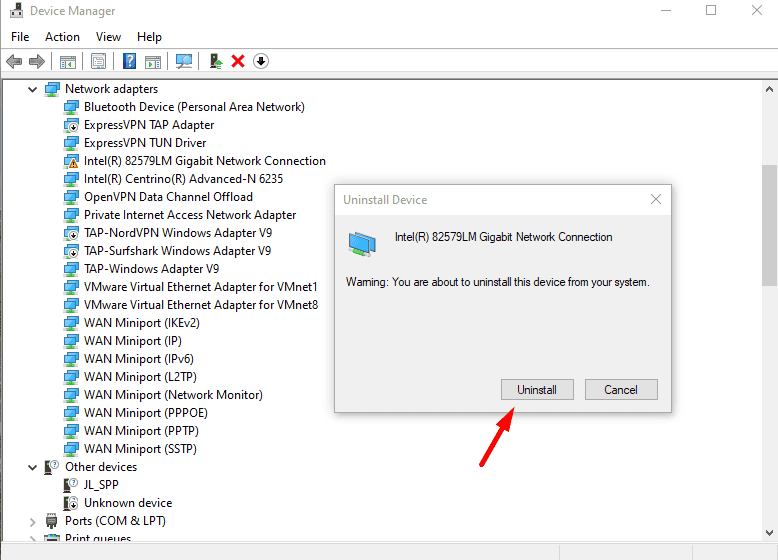
Redémarrez votre PC pour réinstaller automatiquement le pilote par défaut.
Exécuter les commandes SFC et DISM
Les outils SFC (System File Checker) et DISM (Deployment Image Servicing and Management) peuvent scanner et réparer les fichiers système corrompus qui pourraient déclencher l’erreur LOADER_BLOCK_MISMATCH. Voici les étapes à suivre :
-
Appuyez sur Windows + X et appuyez sur Windows PowerShell (Admin).
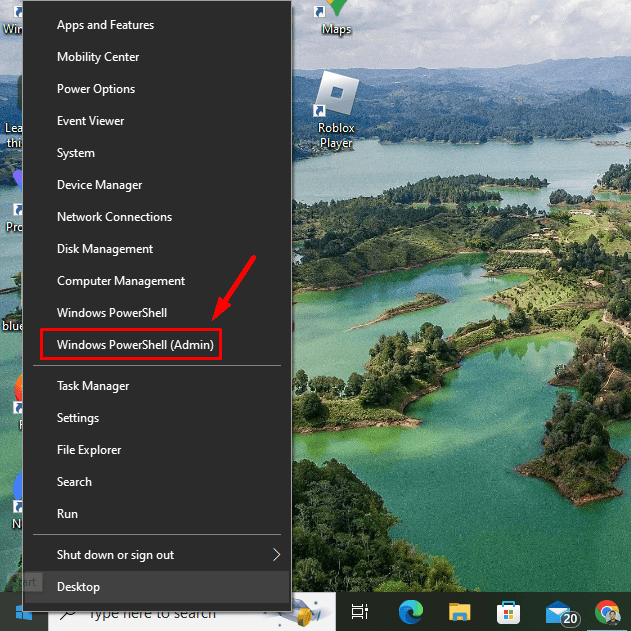
-
Tapez sfc /scannow et appuyez sur Entrée.
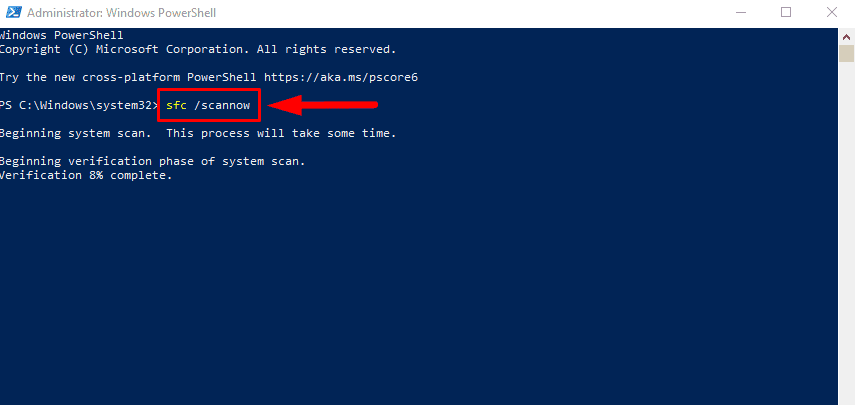
-
Après avoir complété SFC, tapez DISM /Online /Cleanup-Image /RestoreHealth et appuyez sur Entrée.
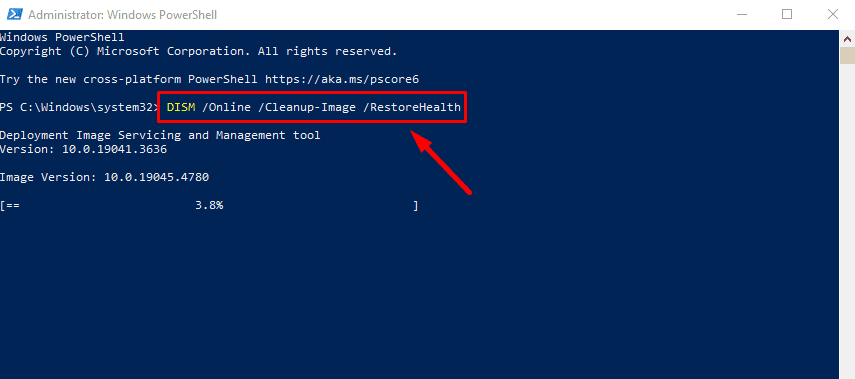
Laissez le processus se terminer, puis redémarrez votre PC. Confirmez si l’erreur a été résolue.
Désinstaller les applications récemment installées
Les applications nouvellement installées, en particulier les logiciels tiers, peuvent interférer avec les processus de Windows, entraînant cette erreur. Pour les retirer :
-
Cliquez avec le bouton droit sur le menu Démarrer, puis appuyez sur Applications et fonctionnalités.
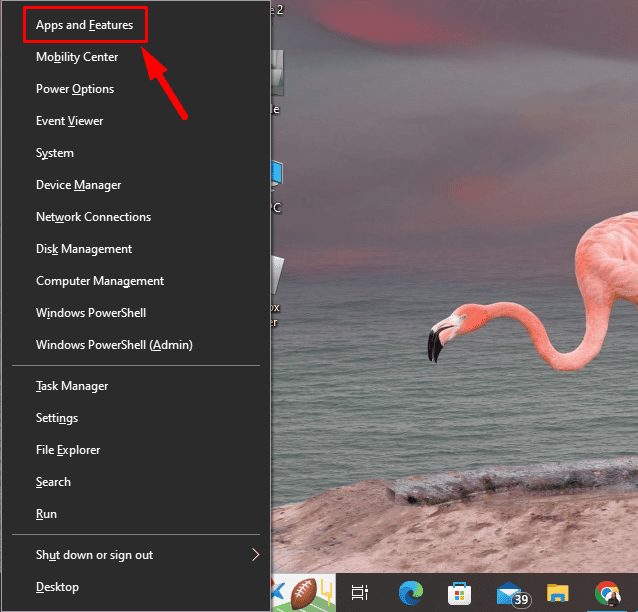
-
Identifiez un programme que vous avez installé récemment, appuyez dessus, puis cliquez sur Désinstaller.
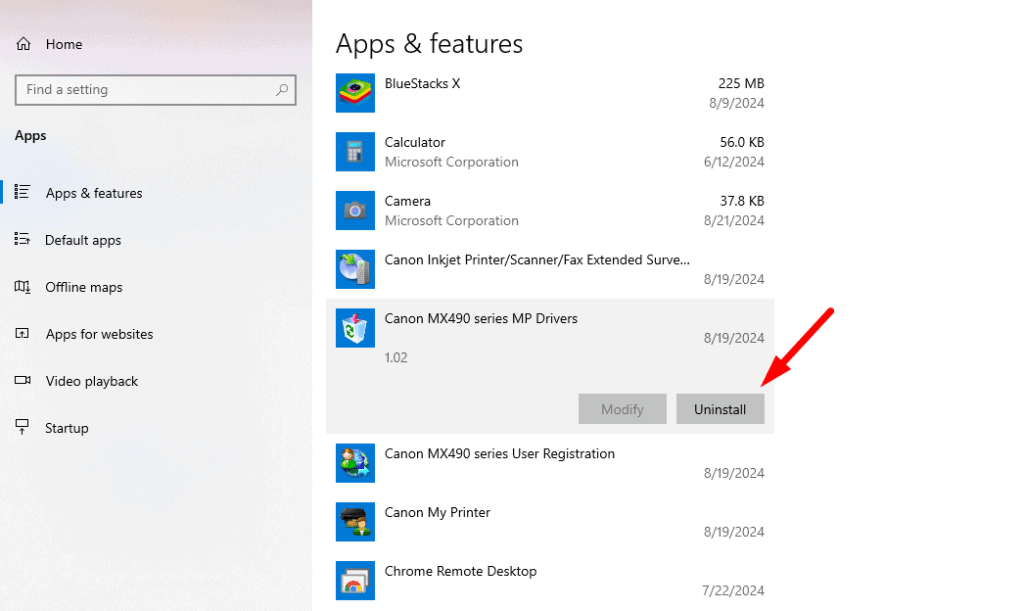
Redémarrez votre ordinateur et vérifiez si l’erreur est résolue.
Restaurer Windows à un état antérieur
Un point de restauration est un moyen rapide de ramener votre système à un état stable avant que l’erreur ne commence. Voici comment faire :
-
Appuyez sur Windows + S, tapez Restaurer le système et ouvrez-le.
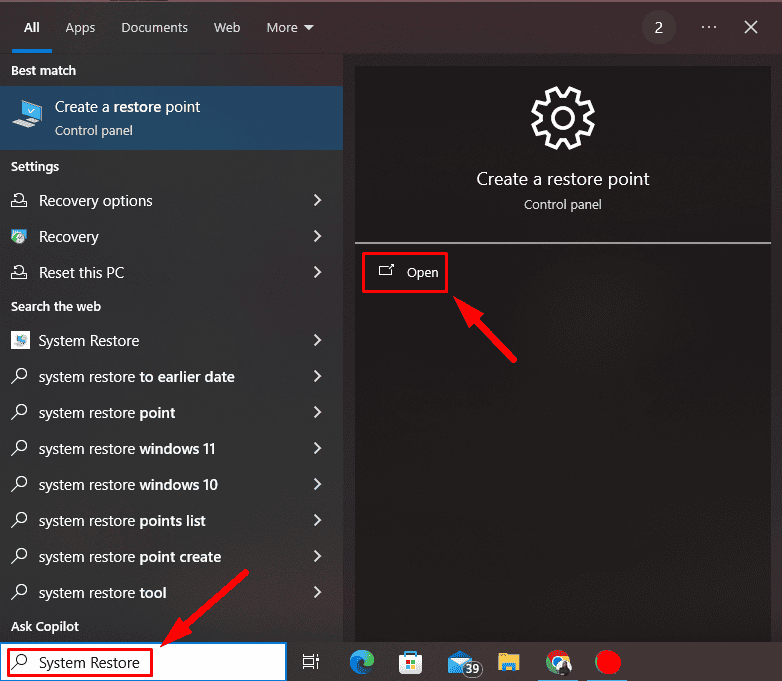
-
Appuyez sur Restaurer le système.
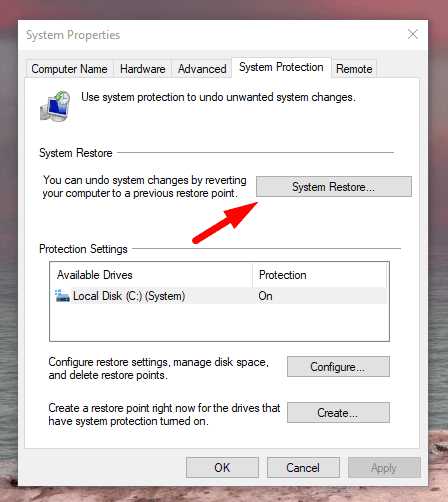
- Choisissez un point de restauration et cliquez sur Suivant.
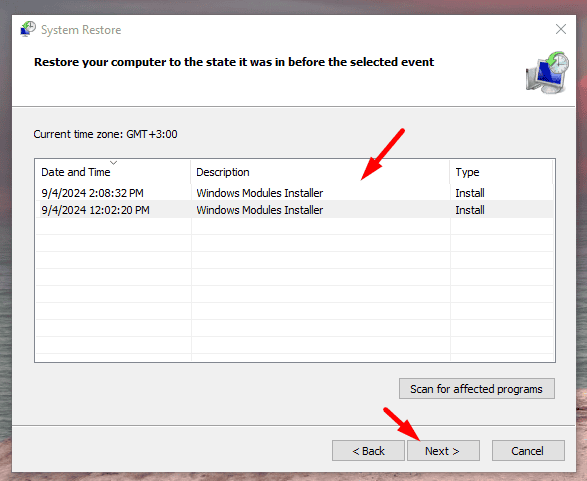
-
Appuyez sur Terminer.
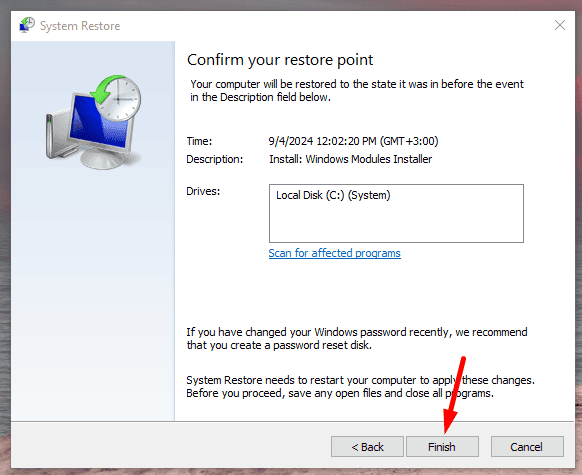
Redémarrez votre ordinateur une fois le processus terminé.
Réinitialiser Windows
Si tout le reste échoue, une réinitialisation peut résoudre l’erreur en réinstallant le système d’exploitation et en supprimant tout logiciel ou pilote problématique. Suivez les étapes ci-dessous :
-
Appuyez sur Windows + I et appuyez sur Mise à jour et sécurité.
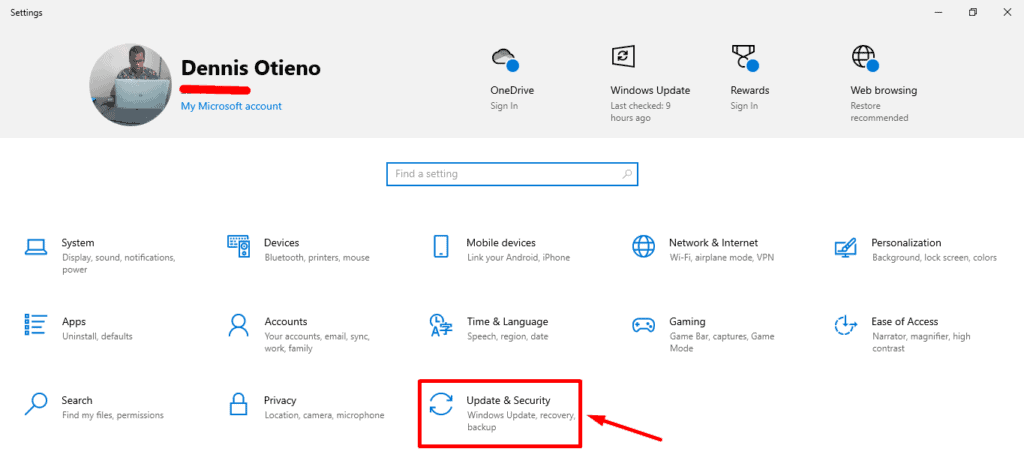
-
Appuyez sur Récupération.
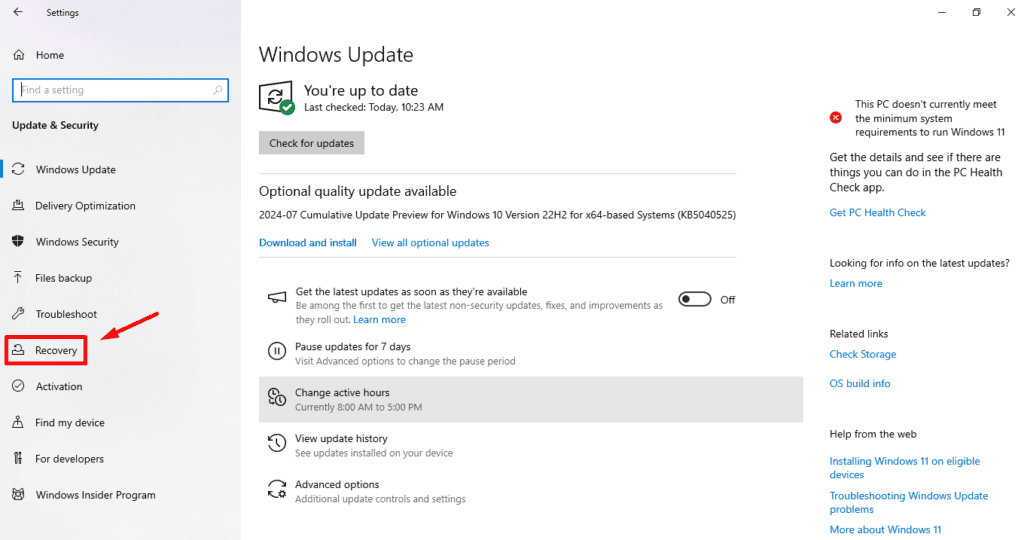
-
Cliquez sur Commencer.
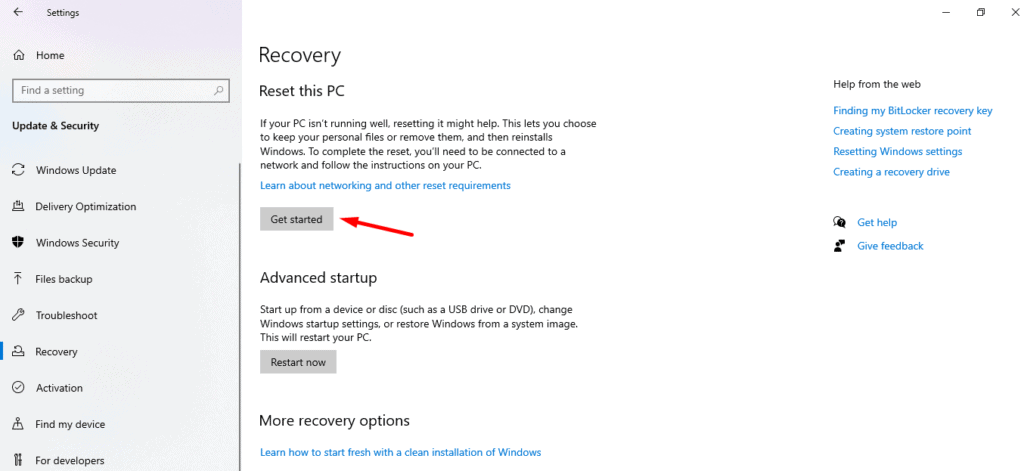
-
Choisissez Conserver mes fichiers ou Tout supprimer (uniquement si vous avez sauvegardé vos données au préalable).
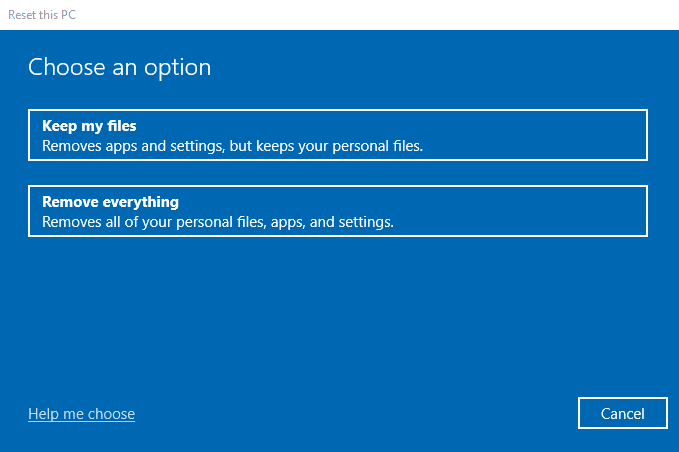
-
Sélectionnez soit Téléchargement Cloud pour réinstaller Windows depuis le cloud ou Réinstallation locale pour utiliser des fichiers sur votre appareil, puis cliquez sur Réinitialiser pour commencer le processus.
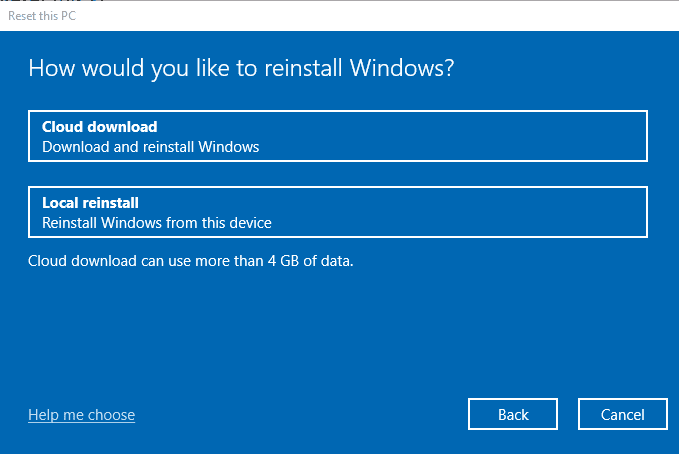
L’erreur LOADER_BLOCK_MISMATCH peut être frustrante, mais vous pouvez la résoudre à l’aide de plusieurs méthodes, allant des analyses de base à la réinitialisation de votre système d’exploitation entier.
Votre PC pourrait également rencontrer d’autres erreurs d’écran bleu, telles que Aswhdske.sys, NETwlv64.sys et WRkrn.sys.













